
Ngédit sareng ngédit pidéo, saleresna, teu langkung rumit sapertos sigana mimiti. Upami baheula ngan ukur profesional anu ngadamel ieu, ayeuna saha waé anu tiasa ngalakukeun. Kalayan ngembangkeun téknologi, seueur program pikeun digawé sareng file video parantos muncul dina Internét. Di antawisna aya anu mayar sareng gratis.
VideoPad Video Editor mangrupikeun program anu kuat anu kalebet sadaya fungsi anu bakal mangpaat pikeun koréksi video. Program éta gratis. Mimiti 14 dinten mimiti aplikasi kasebut dijalankeun dina modeu pinuh, sareng saenggeus béakna, fungsina dibatesan.
Unduh versi VideoPad Video Editor panganyarna
Kumaha ngagunakeun VideoPad Video Editor
Ngundeur sareng pasang
Hadé pisan pikeun ngupingkeun program éta tina situs wéb resmi produsén supados henteu nyekel virus. Jalankeun file instalasi na. Kami nengetan pamasangan aplikasi tambahan ti pabrik. Aranjeunna henteu mangaruhan program urang ku cara naon waé, janten éta langkung saé pikeun ngabongkar kotak-kotak, langkung seueur tambihan anu mayar. Kami satuju sareng sésana. Saatos instalasi réngsé, VideoPad Video Editor bakal ngamimitian sacara otomatis.
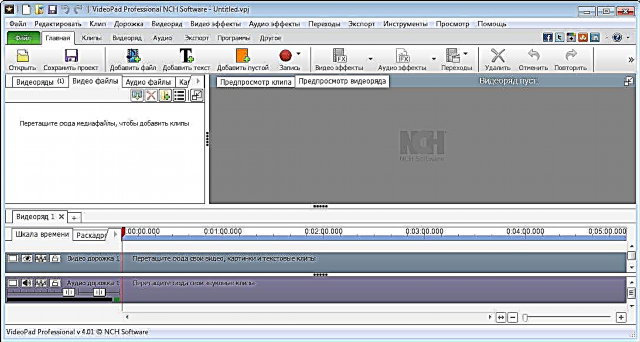
Nambihan pidéo kana proyek
VideoPad Video Editor ngadukung ampir sadaya format video anu populer. Sanajan kitu, sababaraha pangguna parantos nyatet ganjil dina damel sareng format Gif.
Pikeun ngamimitian, urang kedah nambihan pidéo kanggo proyek. Ieu tiasa dilakukeun nganggo tombol. "Tambihan file (Tambahkeun Media)". Atanapi sered kana jandela.
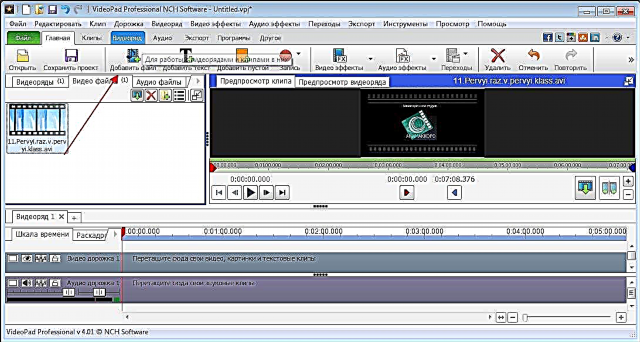
Nambihan file kana garis-garis atanapi garis wanci
Léngkah salajengna dina karya urang bakal nambihan file video dina skala khusus, dimana tindakan utama anu bakal dilakukeun. Jang ngalampahkeun ieu, séréd file nganggo mouse atanapi klik tombol dina bentuk panah héjo.

Hasilna, di kénca urang ditingalikeun video anu teu dirobih, sareng di beulah katuhu urang bakal ningali sadaya pangaruh anu diterapkeun.

Langsung di handap pidio, dina garis waktu, urang tingali lagu audio. Nganggo panggeser khusus, skala timeline robih.

Ngédit pidéo
Pikeun nyéépkeun pidéo sareng lagu audio, anjeun kedah ngalih geser ka lokasi anu dipikahoyong sareng pencét tombol motong.

Pikeun motong bagian tina video, kedah ditandaan dina dua sisi, disorot ku ngaklik dina bagian anu dipikahoyong. Petikan anu diperyogikeun bakal warna biru, teras pencét konci "Del".

Upami petikan kedah ditukeurkeun atanapi robih, mung tarik wewengkon anu dipilih sareng pindahkeun kana lokasi anu dipikahoyong.

Anjeun tiasa ngabatalkeun naon tindakan sareng kombinasi konci "Ctr + Z".
Épék Overlay
Balukar tiasa diterapkeun boh kana sadayana pidéo, sareng aréa masing-masing. Sateuacan anjeun ngamimitian overlay, area anu dipikahoyong kedah dipilih.

Ayeuna angkat kana tab "Pangaruh video" sareng pilih naon anu kapentingan urang. Kuring bakal nerapkeun saringan hideung bodas kanggo ngajantenkeun hasilna langkung katingali.

Teken "Larapkeun".

Pilihan épék dina program éta henteu sakedik, upami perlu, anjeun tiasa nyambungkeun plugins tambahan anu bakal dilegakeun kamampuan program. Nanging, saatos 14 dinten, fitur ieu bakal tiasa dianggo dina versi gratis.
Larapkeun transisi
Nalika ngédit, transisi antara bagéan pidéo sering dianggo. Éta téh bisa kabur, ngabubarkeun, rupa-rupa syiling sareng seueur deui.
Pikeun nerapkeun pangaruhna, pilih bagian file anu badé badé transisi sareng angkat kana panel luhur, tab éta "Transisi". Kami bakal ékspérimén sareng peralihan sareng pilih anu paling cocog.

Urang tiasa ningali hasil anu nganggo panel kanggo maén deui.

Pangaruh pikeun sora
Sora diédit dina cara anu sami. Kami milih situs anu diperyogikeun, saatos urang angkat "Pangaruh Audio".

Dina jandela anu ditingali, klik kana tombol "Tambihkeun pangaruh".

Saluyukeun slaid.

Saatos ngahemat épék, jandela utama muka deui.
Nambahkeun caption
Pikeun nambihan kapsyen anjeun kedah klik dina ikon "Téks".

Dina jandela tambahan, lebetkeun kecap sareng edit ukuran, lokasi, warna sareng seueur deui. Teken Ok.

Saatos éta, caption didamel dina petikan anu kapisah. Pikeun nerapkeun épék pikeun éta, angkat ka panel luhur teras pencét "Pangaruh video".

Di dieu urang tiasa ngadamel épék anu éndah, tapi supados teks ieu janten kapsyen, anjeun kedah nerapkeun animasi ka dinya. Kuring milih pangaruh puteran.
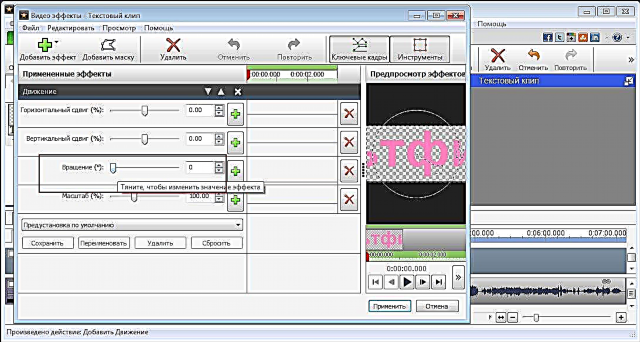
Jang ngalampahkeun ieu, klik ikon khusus pikeun nunjukkeun pigura konci.

Sabada ngalihkeun puteran geser saeutik. Pencét kana garis pikeun nyetél titik salajengna sareng deui geser geseran. Hasilna, kuring kénging téks anu ngagerakkeun sumbu-sumbu sareng parameter anu dipasihkeun.

Énergi anu diciptakeun kedah dipasihan dina garis waktu. Jang ngalampahkeun ieu, klik dina panah héjo sareng pilih modeu. Kuring bakal overlay sks kuring dina luhureun kartun.
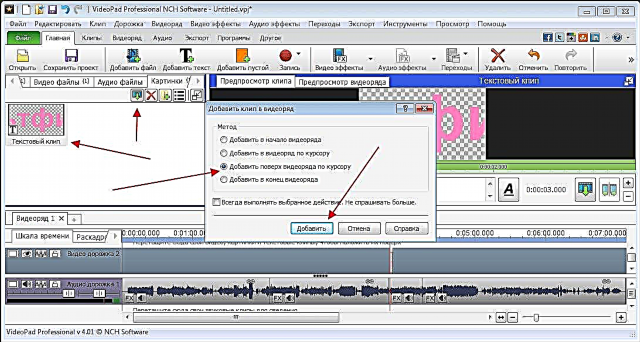
Nambihkeun Klip kosong
Program nyayogikeun pikeun nambihan klip monofonik, anu tiasa dianggo pikeun sababaraha jinis épék. Salaku conto, blur sareng biru, jsb.
Pikeun nambah klip sapertos kitu, klik "Tambihkeun klip kosong". Dina jandela nu némbongan, pilih kelirna. Éta tiasa janten solid atanapi sababaraha nuansa, kanggo ieu nyusun ulang tanda dina widang gradient sareng nyetél warna tambahan.
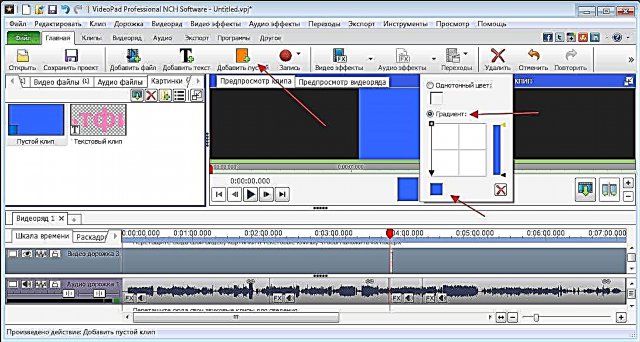
Saatos nyimpen, urang tiasa nyetél panjang bingkai sapertos kitu.

Catetan
Bade ka bagéanna "Catetan", urang tiasa nangkep pidéo tina kaméra, komputer, simpen sareng nambihanana damel di VideoPad Video Editor.

Salaku tambahan, anjeun tiasa nyandak Potret layar

Éta ogé teu janten masalah pikeun sora video contona sareng sora anjeun. Kanggo ieu, dina bagian "Catetan" milih "Nyarios". Saatos éta, klik ikon beureum sareng mimitian ngarékam.

Sacara standar, video sareng lagu audio dipancut babarengan. Klik-katuhu dina lagu audio tur pilih "Unhook tina pidio". Saatos éta, pupus lagu asli. Pilih jeung pilih "Del".

Di bagian kénca jandela utama urang bakal ningali catetan anyar kami sareng sered ka tempat anu lami.

Hayu urang tingali hasilna.
Berkas simpen
Anjeun tiasa ngahemat pidéo anu diédit ku ngaklik dina tombol "Ékspor". Kami bakal ditawarkeun sababaraha pilihan. Abdi resep ngahémat file video. Salajengna, kuring bakal milih ékspor ka komputer, nyetél polder sareng pormat, sareng klik Nyipta.
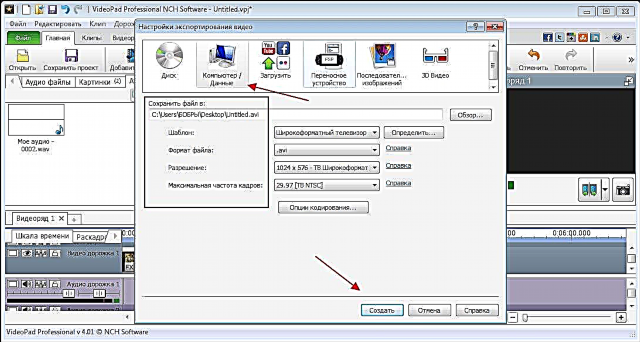
Ku jalan kitu, saatos ngagunakeun gratis, file ukur tiasa disimpen kana komputer atanapi disk.
Ngimpen proyék
Sagala elemen dina édisi file tiasa dibuka iraha wae, upami anjeun ngahémat proyek anu ayeuna. Jang ngalampahkeun ieu, klik tombol anu luyu sareng pilih lokasi dina komputer.
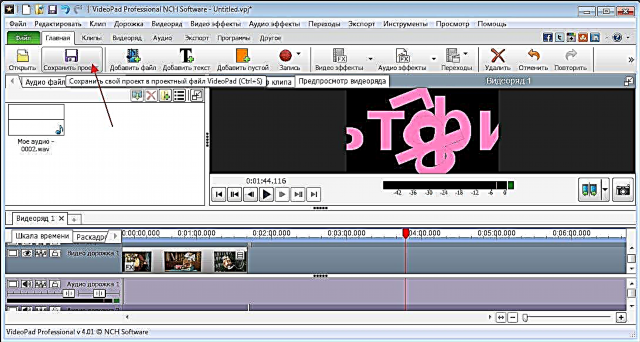
Sanggeus dianggap program ieu, kuring tiasa nyebatkeun yén éta cocog pikeun panggunaan bumi, bahkan dina versi gratis. Profesional langkung saé ngagunakeun program anu séjén anu museurkeun detil anu langkung alit.











